Antud juhendis saate teada, kuidas laadida üles oma enda pildid ja töödelda Midjourneys ning kasutada erinevaid stiile. Piltide töötlemine muutub tänapäeval üha populaarsemaks ning Midjourney pakub kasutajasõbralikku platvormi oma loovate ideede elluviimiseks. Olgu see siis portreede kohandamine või kunstistiilide rakendamine fotodele, see samm-sammult juhend näitab sulle, kuidas kiiresti ja tõhusalt tegutseda.
Olulised tähelepanekud
- Saate üles laadida nii oma fotosid kui ka olemasolevaid pilte internetist ning neid töödelda.
- Stiile on lihtne rakendada, et anda oma piltidele uus välimus.
- Oluline on kopeerida pildi URL-id korrektselt, et saavutada soovitud tulemusi.
Samm-sammult juhend
Oma piltide kasutamiseks ja töötlemiseks Midjourneys järgige neid samme:
1. Pildi üleslaadimine või URL-i kopeerimine
Esimene samm on üles laadida või kleepida olemasoleva pildi URL, mida soovite töödelda. Minge oma Midjourney kontole. Siin saate valida pildi oma raamatukogust või kopeerida internetist saadaval oleva pildi URL-i.
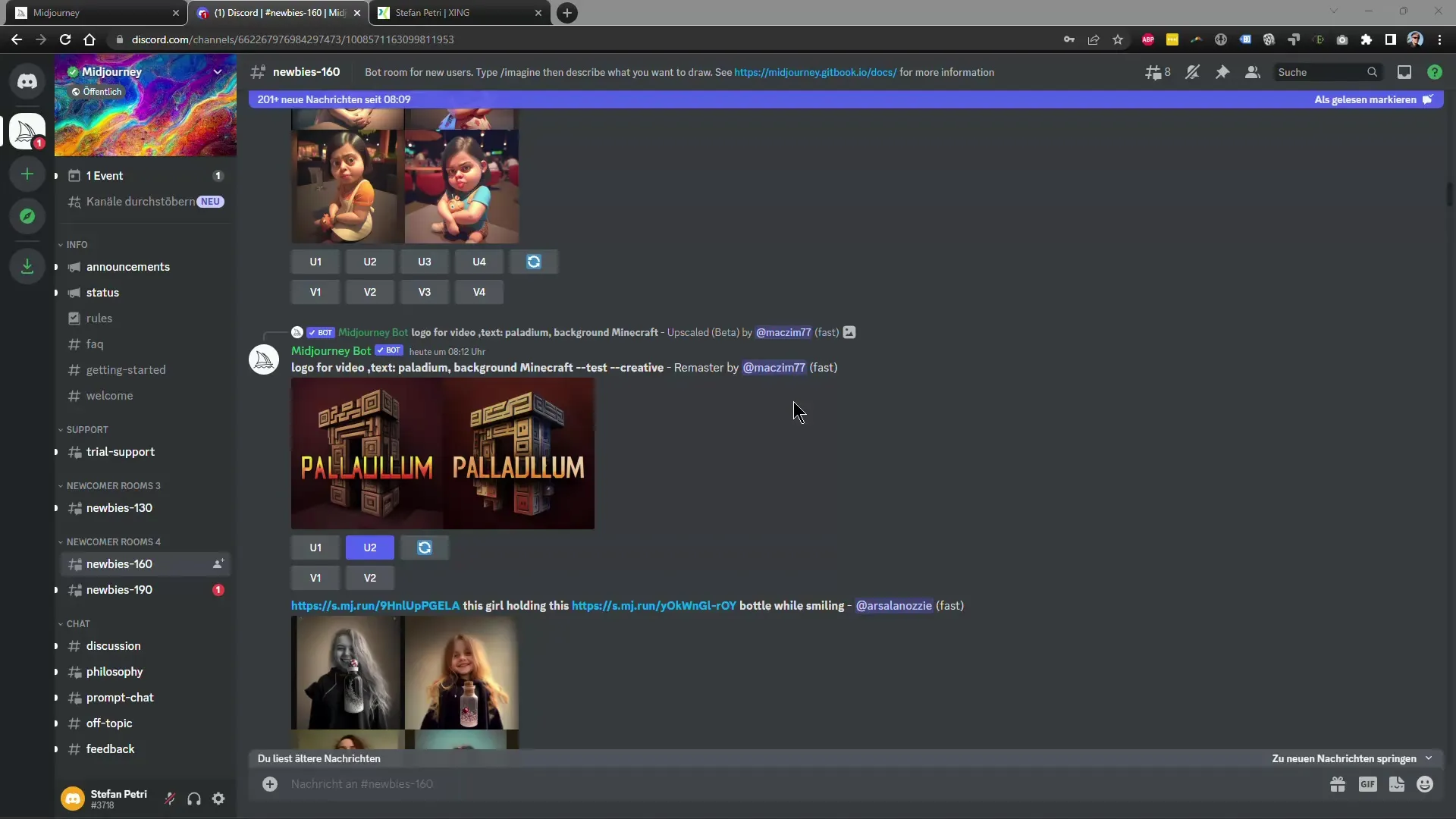
2. Pildi lisamine Midjourneysse
Pärast pildi URL-i kopeerimist minge tagasi Midjourneysse ja kasutage käsku /imagine, millele järgneb pildi URL. Kleepige URL sisse tekstiredaktorisse, vajutades „Ctrl + V“ või paremklõpsake ja „Kleebi“.
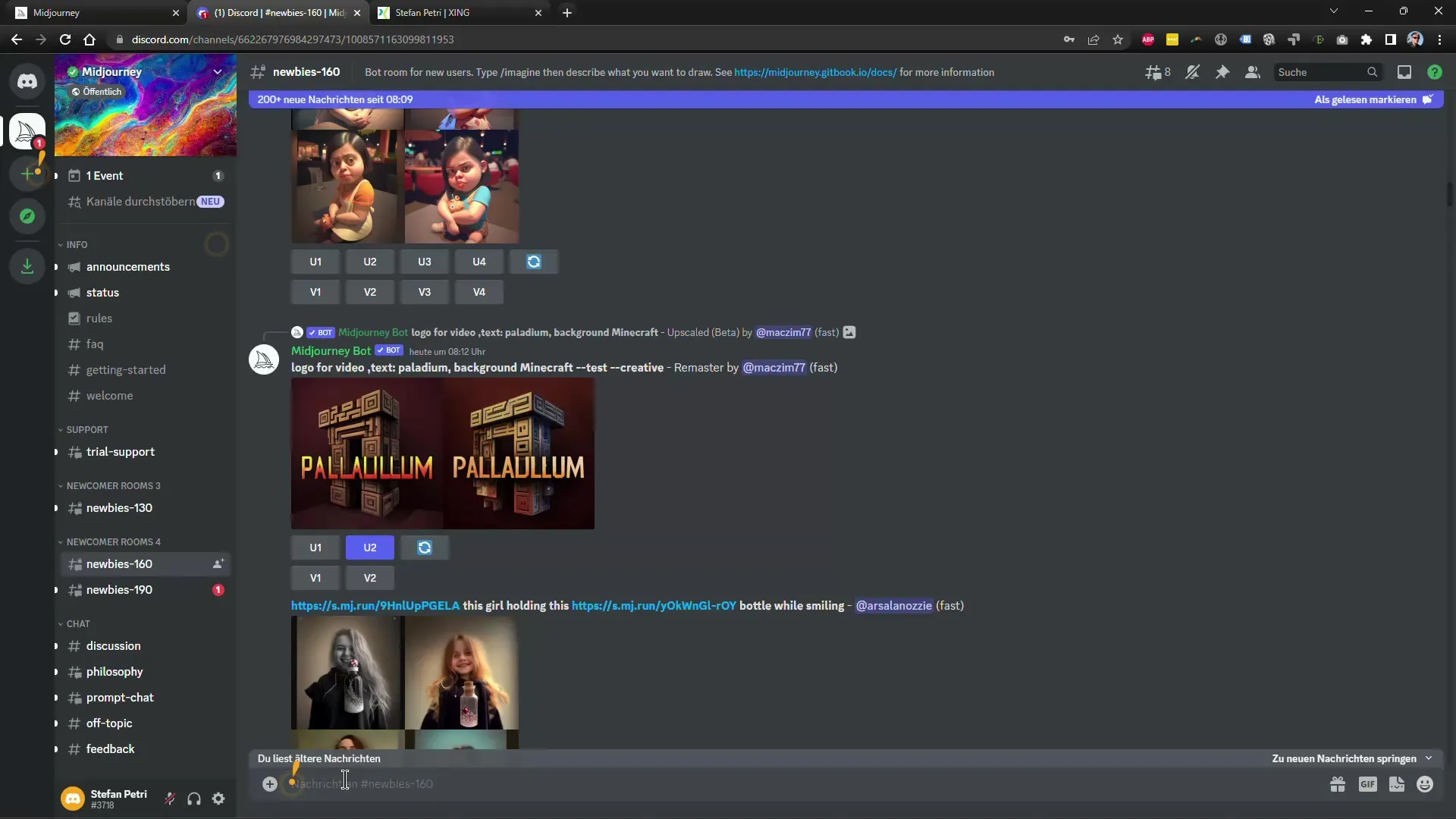
3. Stiili lisamine
Nüüd saate lisada stiili. Lihtsalt kirjutage soovitud stiil pärast pildi URL-i. Näiteks võite kasutada "Vincent van Goghi Täheküla stiil". Seejärel vajutage sisestusklahvi ja laske Midjourneyl töötlemist teha.
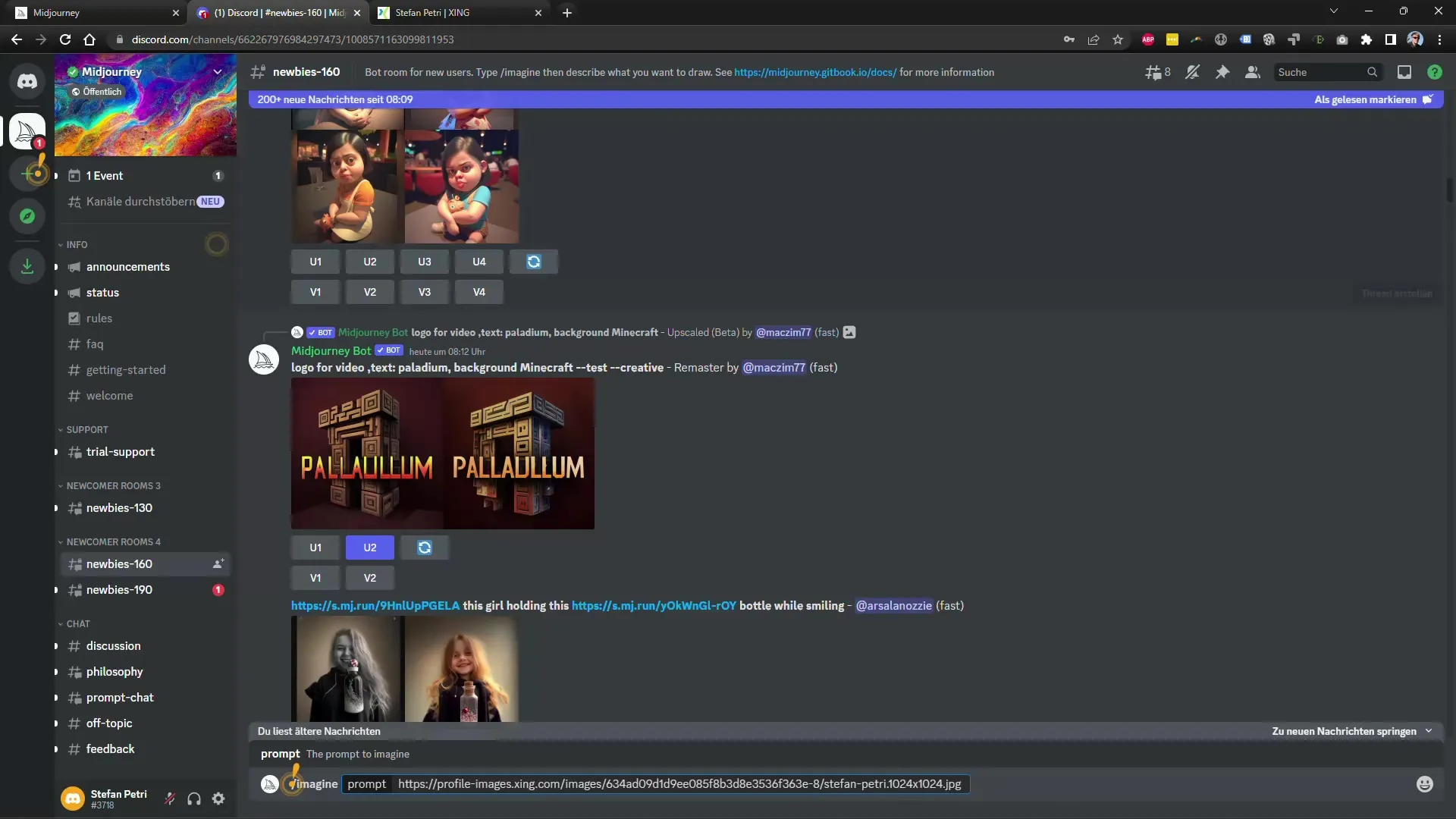
4. Oota tulemusi
Midjourney laeb nüüd pildi üles ja hakkab soovitud stiili rakendama. See võib võtta veidi aega, seega kannatlikkust, samal ajal kui süsteem genereerib teie töödeldud pildi.
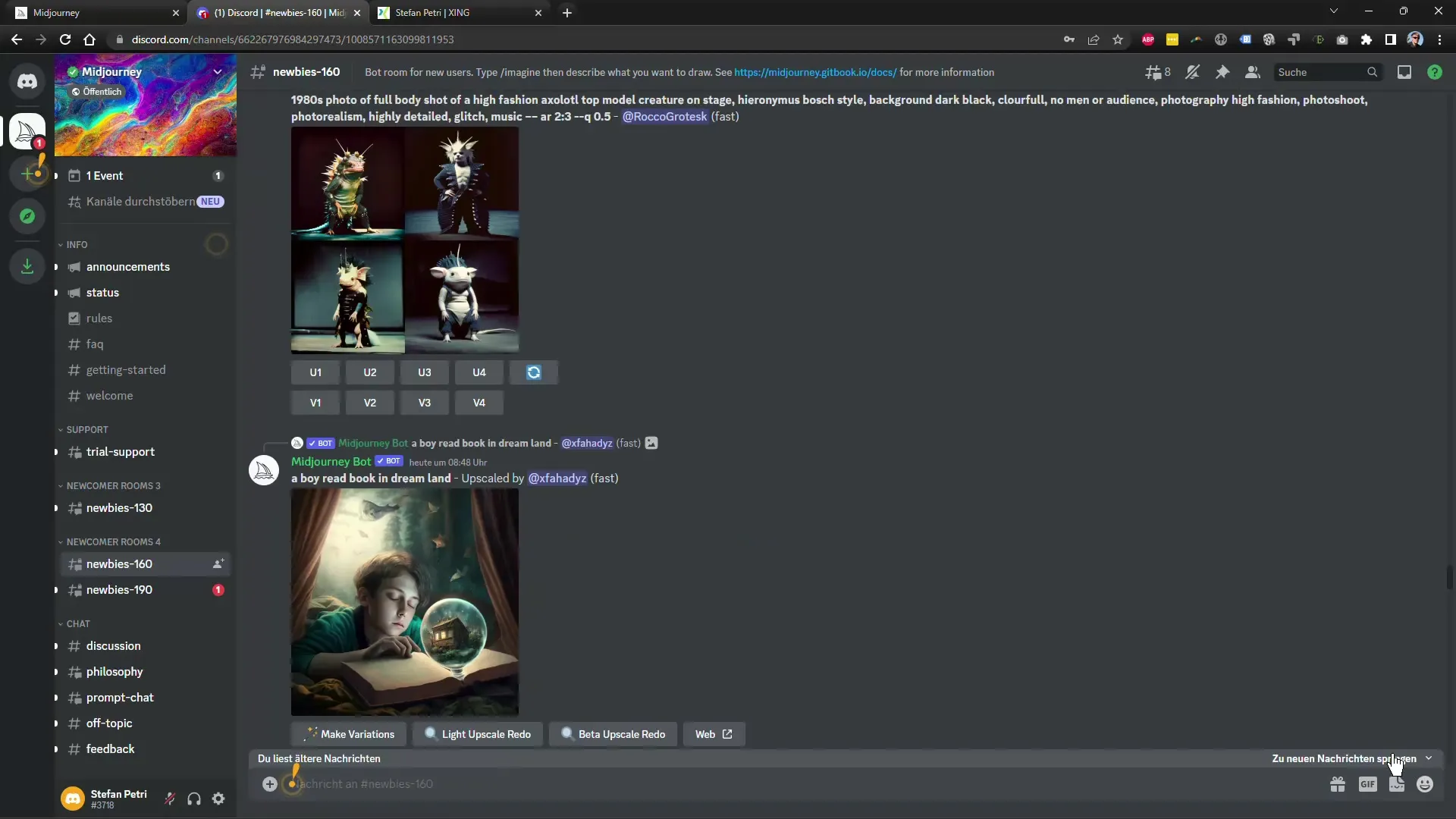
5. Tulemusi kontrollima
Kui Midjourney on töötlemise lõpetanud, näete tulemuste eelvaadet. Siin saate vaadata erinevaid töödeldud piltide variante ja valida need, mis teile kõige rohkem meeldivad.
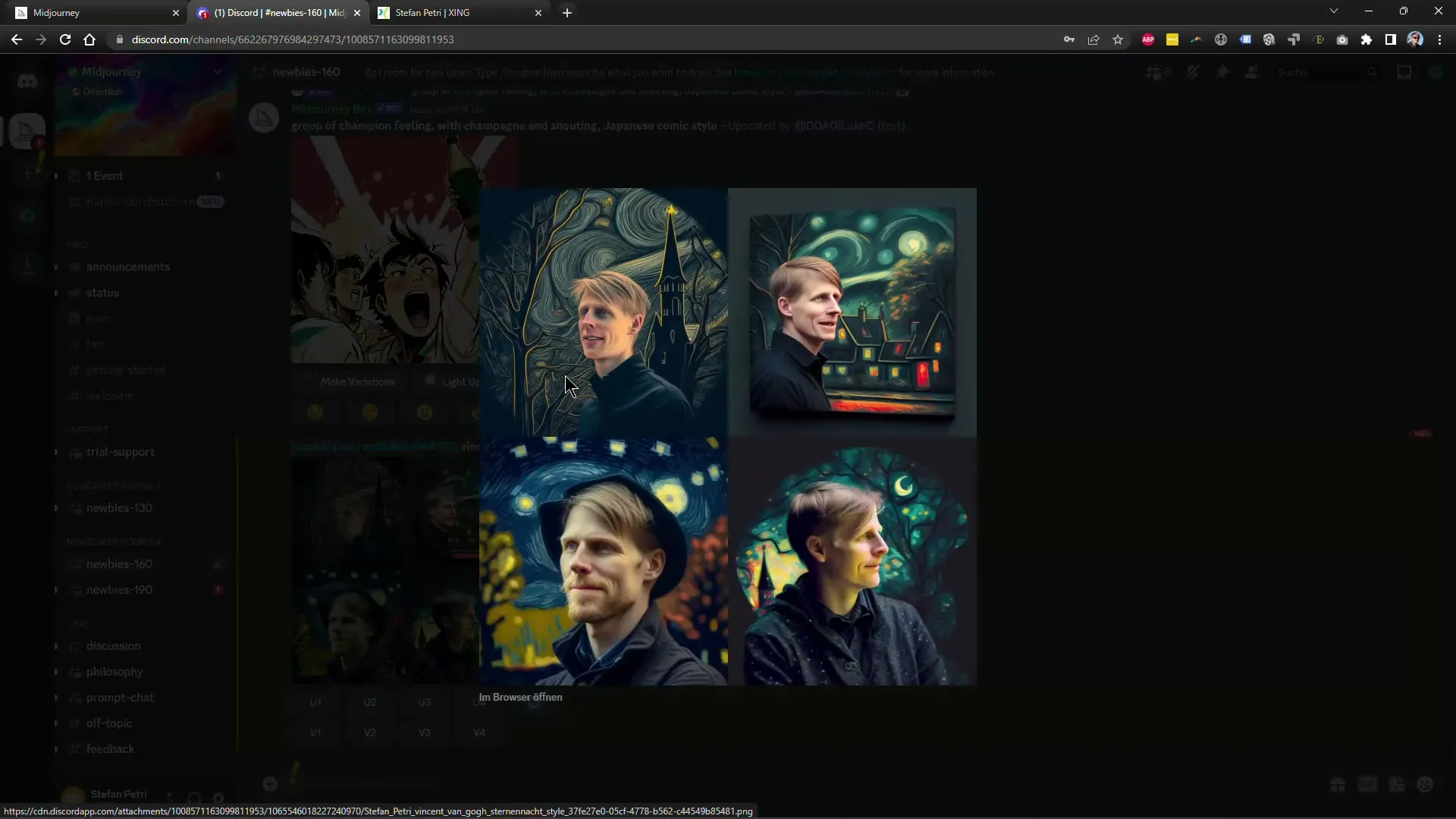
6. Skaleerimine ja variantide valimine
Kui mingi pildi variant sulle meeldib, saate selle klõpsates vastava suurendamise valiku. See parandab pildi kvaliteeti ja saate oma disaini suurema versiooni.
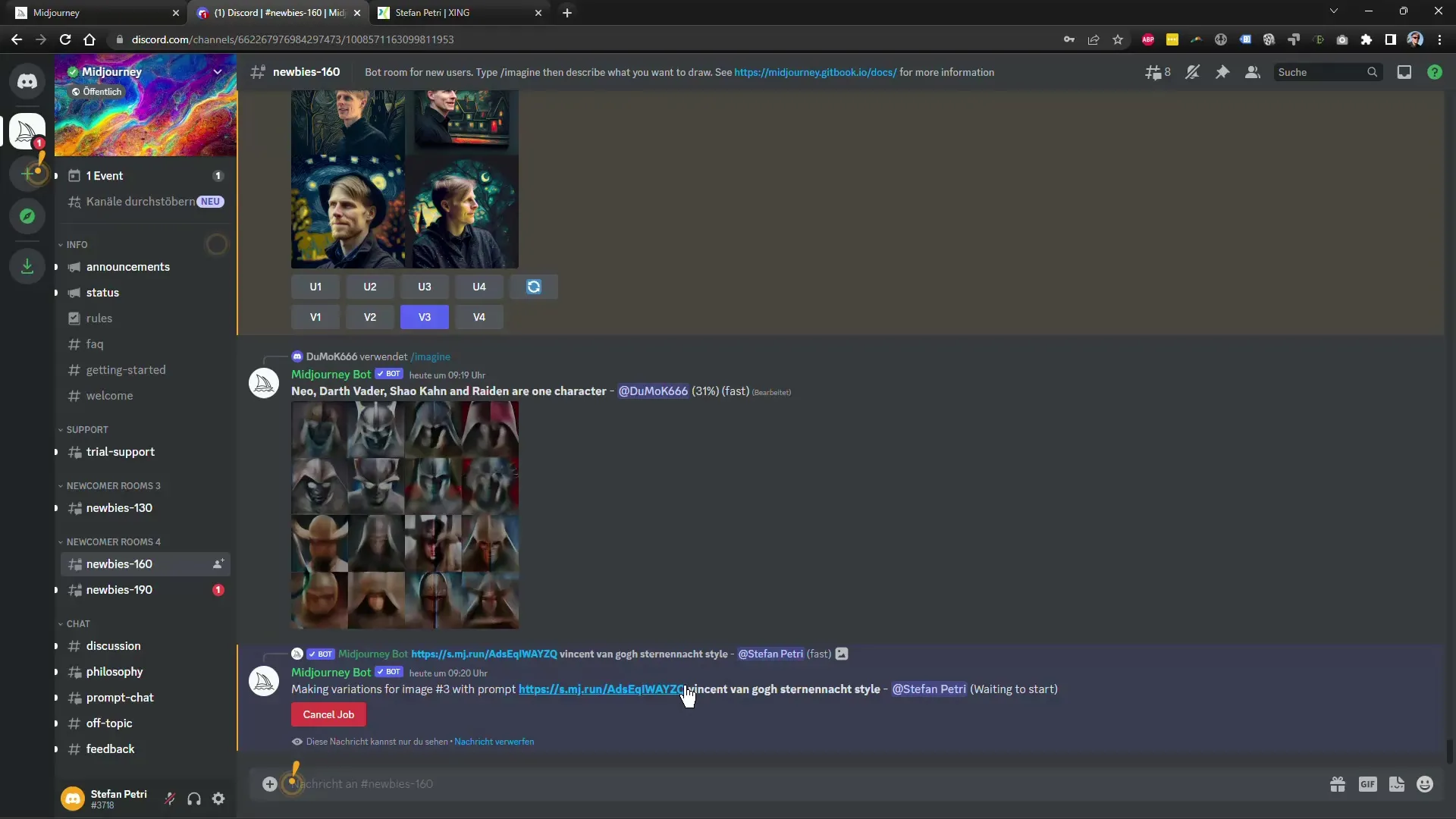
7. Lisapiltide üleslaadimine
Kui soovite üles laadida uue pildi, saate seda lihtsalt teha, klõpsates uuesti nupule „Faili üleslaadimine“ ja valides soovitud pildi. Oluline on salvestada oma uue pildi URL, et seda hiljem Midjourneys töödelda.
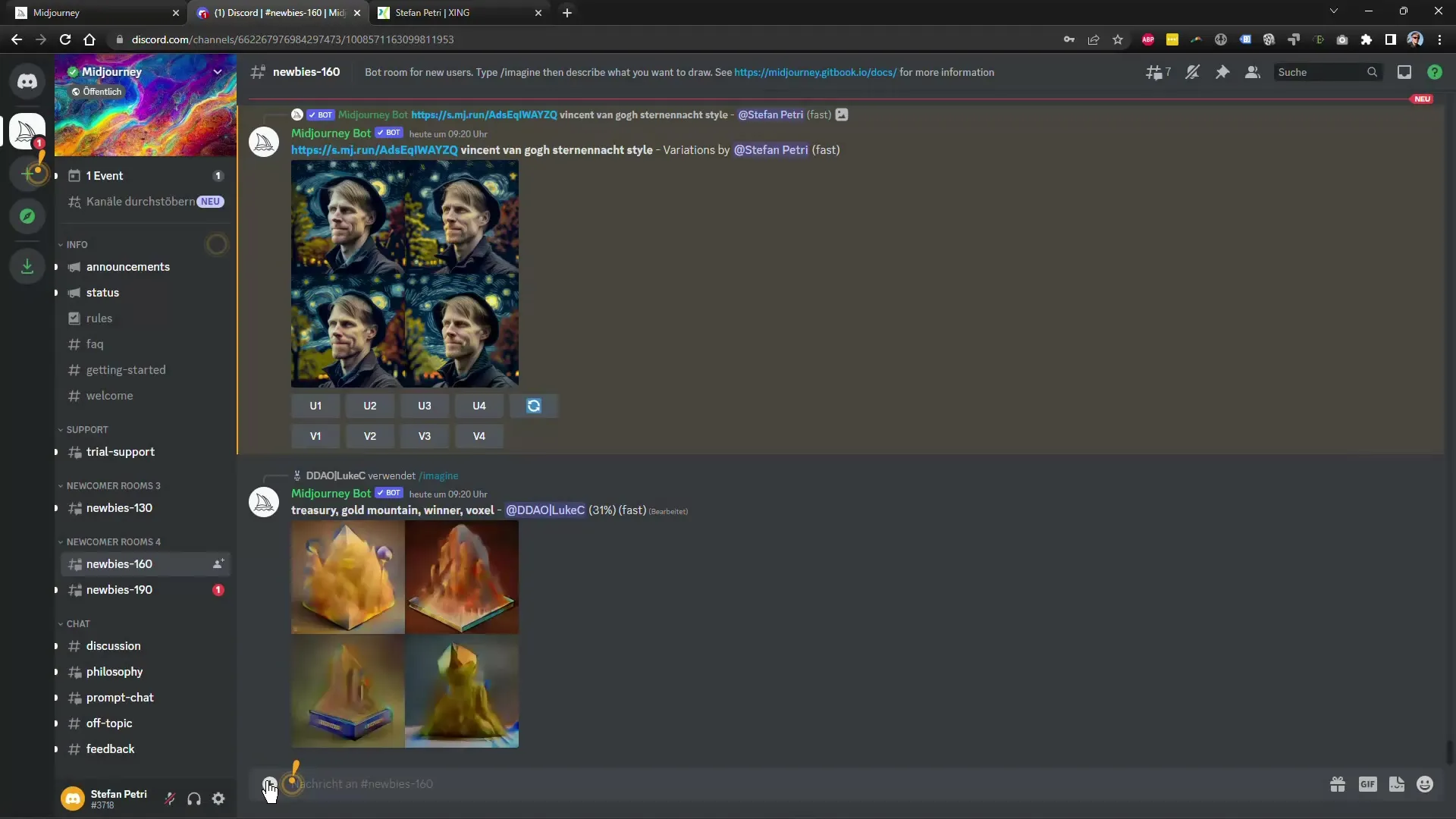
8. Avaliku juurdepääsu tähelepanekud
Ole teadlik, et kõik pildid, mida oma avalikus kontos üles laed, on teistele nähtavad. Kui soovite seda vältida, peaksime kaaluma tasulist tellimust.
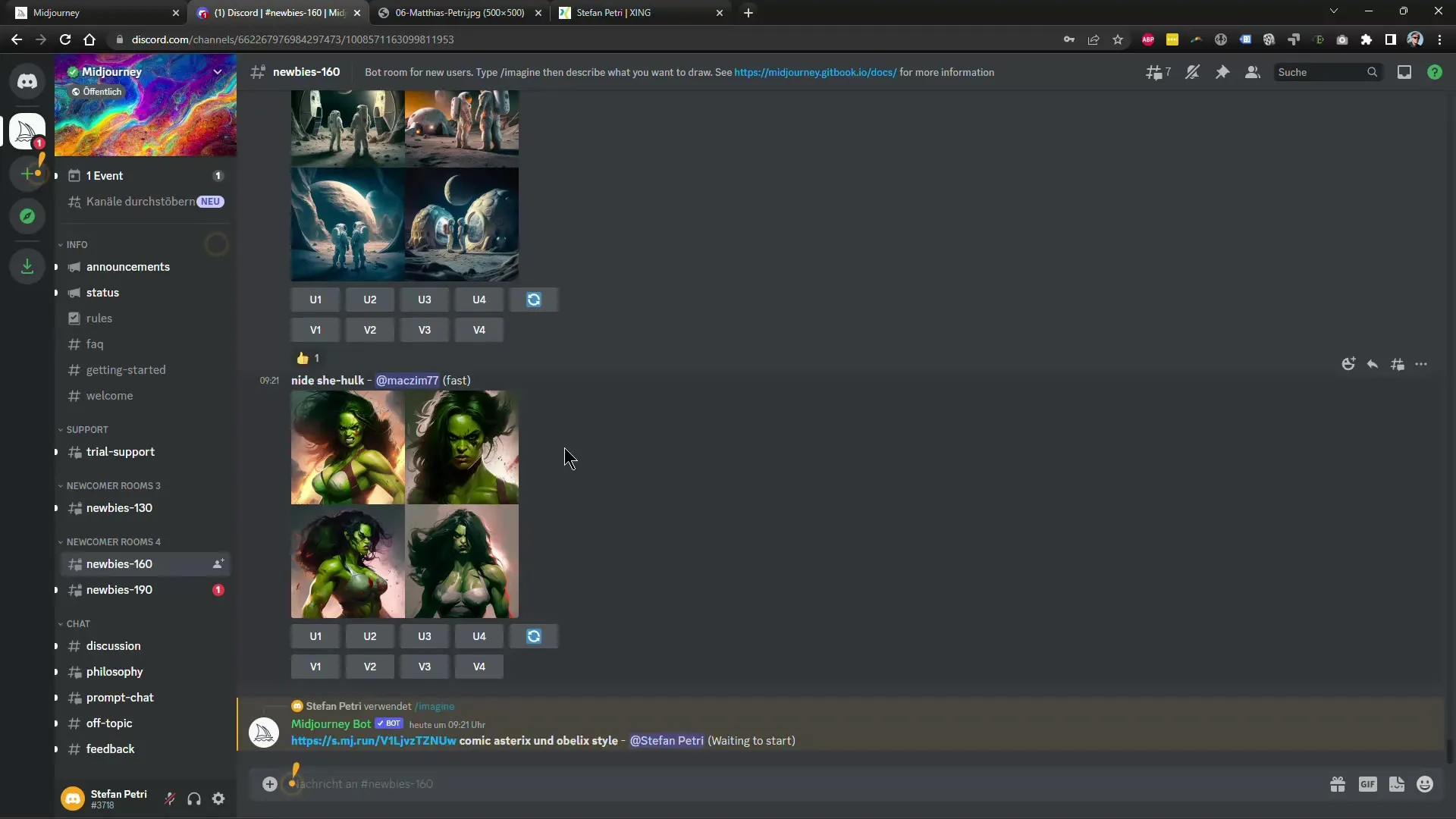
9. Viimased kohandused
Kord üles laaditud pildid võivad esineda palju väikeseid muudatusi. Minge läbi erinevate variantide, et teha oma piltidele täiuslikud kohandused. Kui mõni variant sulle eriti meeldib, saate selle suurema lahutusvõimega skaleerida.
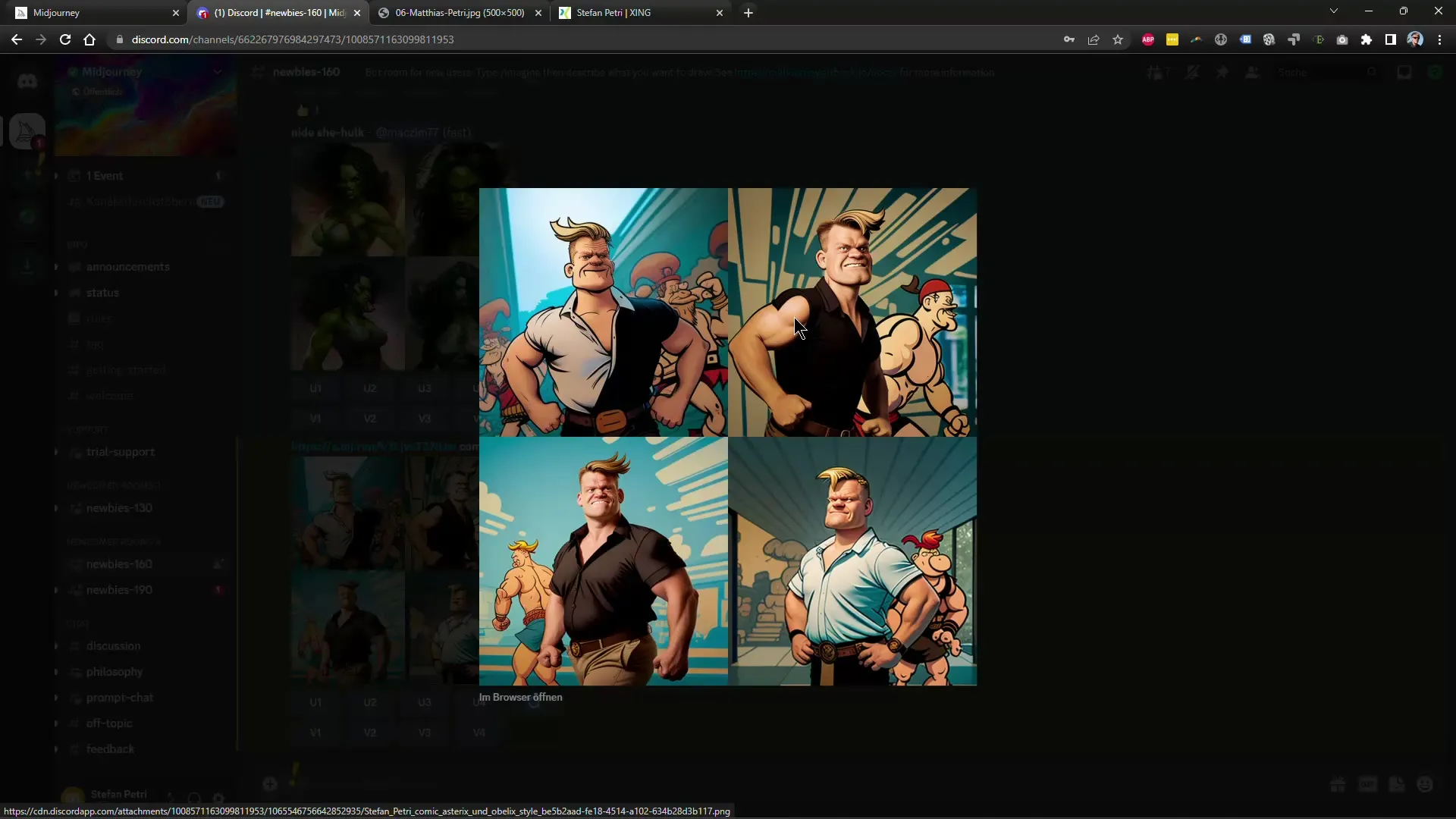
10. Tööriistade järeltöötlus
Oma piltide viimistlemiseks saate kasutada programme nagu Photoshop või Affinity Photo. Need tööriistad aitavad teil suurendada teravust ja optimeerida üldist pilti edasi.
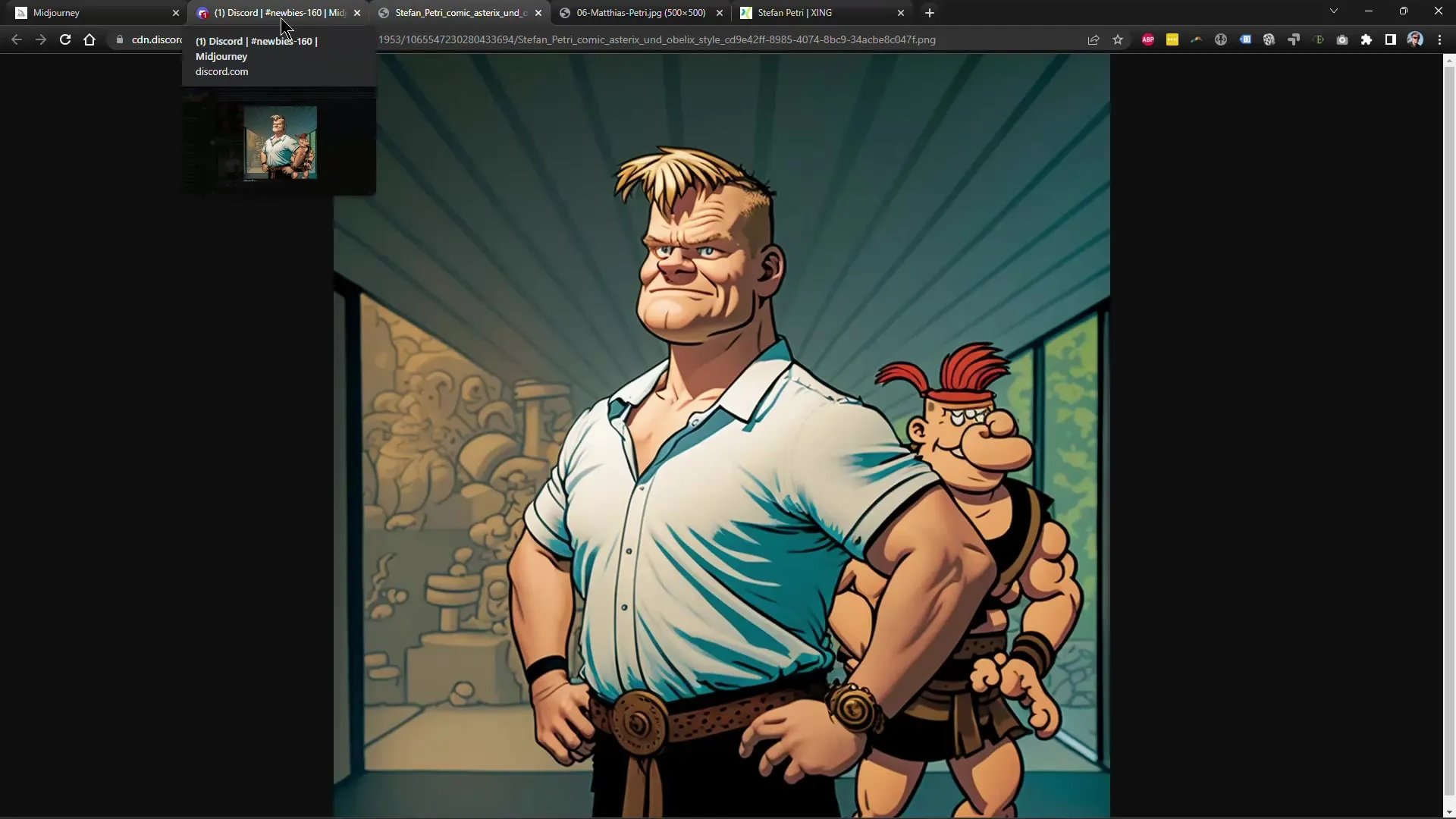
Kokkuvõte
Selle juhendi abil saate nüüd selge ja arusaadava ülevaate sellest, kuidas kasutada ja redigeerida oma pilte Midjourney's. Alates allikate valikust kuni stiilide rakendamiseni ja lõpliku redigeerimiseni olete õppinud kõik vajalikud sammud, et oma loovust täielikult rakendada.
Sagedased küsimused
Kuidas laen pildi üles Midjourney'sse?Te saate pildi üles laadida Midjourney'sse, klõpsates nupul „Lae fail üles“ ja valides soovitud pildi.
Kuidas saan oma pildi stiili muuta?Lisage lihtsalt soovitud stiil pärast pildi URL-i käsklusesse /imagine ja vajutage sisestusklahvi.
Kui kaua aega võtab pildi redigeerimine?Pildi redigeerimine võib võtta vaid mõni minut, olenevalt serveri koormusest ja tellimuse keerukusest.
Kuidas saan pildi kvaliteeti suurendada?Kasutage kvaliteedi suurendamise võimalust, et parandada oma redigeeritud versioonide pildikvaliteeti.
Kas saan hoida oma pilte privaatsena?Jah, selleks on vaja tellimust, et hoida oma pilte privaatsena.


